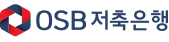OSB저축은행 스마트폰뱅킹서비스는
※ 타기관 공동인증서는 은행/신용카드/보험용 공동인증서 및 범용(유료)인증서 등록만 가능합니다.
보안성 강화를 위해 공동인증서 기반으로 제공합니다.
스마트폰에서 공동인증서를 사용하려면
PC에 발급된 타행 공동인증서를 스마트폰으로 복사하셔야 합니다.
공동인증서 복사를 위해 PC(USB)와 스마트폰이 있어야 합니다.
※ 타기관 공동인증서는 은행/신용카드/보험용 공동인증서 및 범용(유료)인증서 등록만 가능합니다.
공동인증서 복사 방법 안내

1단계

OSB저축은행 홈페이지 > 모바일 인증센터 > PC → 스마트폰인증서복사 > 인증서 내보내기 버튼 클릭 “PC에서 복사할 공동인증서를 선택한 후
해당 공동인증서의 암호를 입력하고 다음 버튼을 클릭합니다.

2단계

OSB저축은행 스마트폰 뱅킹 실행 > '인증센터' 선택 > '인증서 가져오기' 선택

3단계

스마트폰에 8자리 인증번호 입력 후 인증서 비밀번호 입력
- 스마트폰에서 "인증서 가져오기 성공" 메시지가 나오면 모든 절차가 정상적으로 수행된 것입니다.
※ 복사된 인증서를 사용해 OSB저축은행 스마트폰 서비스에 로그인 하시면, 스마트폰에서 다양한 서비스를 이용하실 수 있습니다.